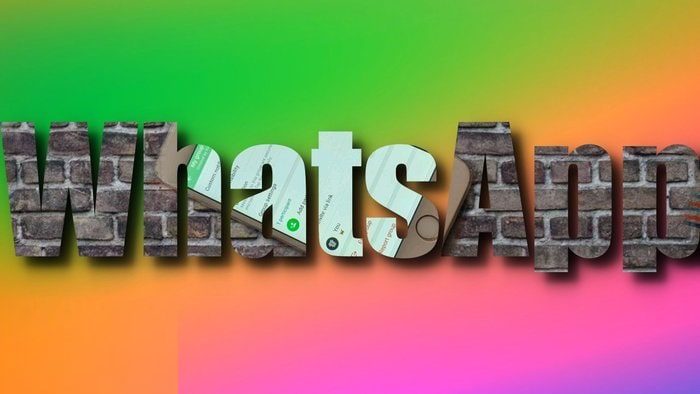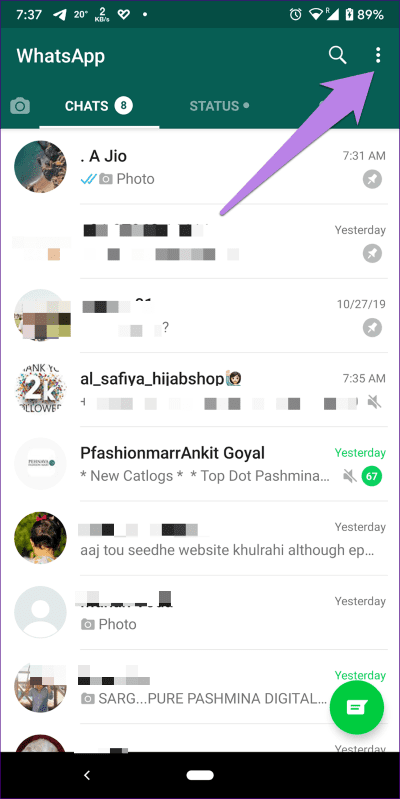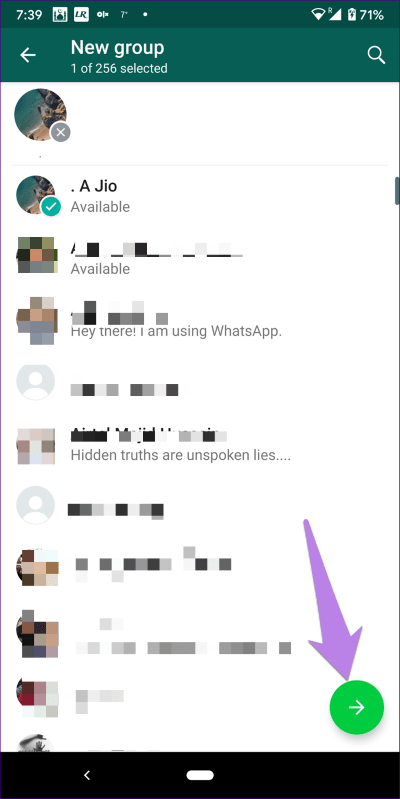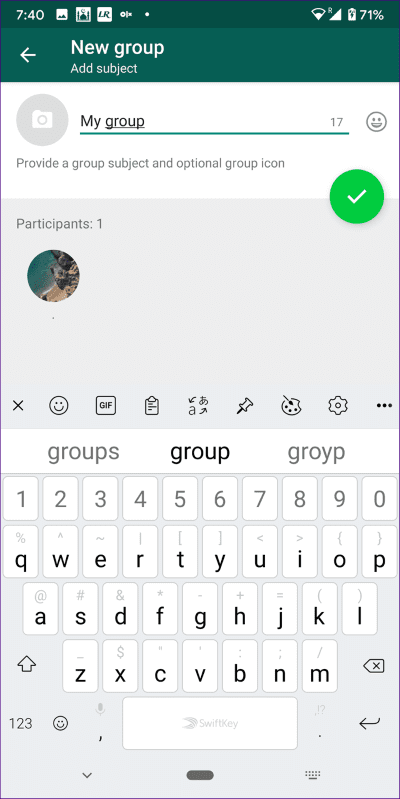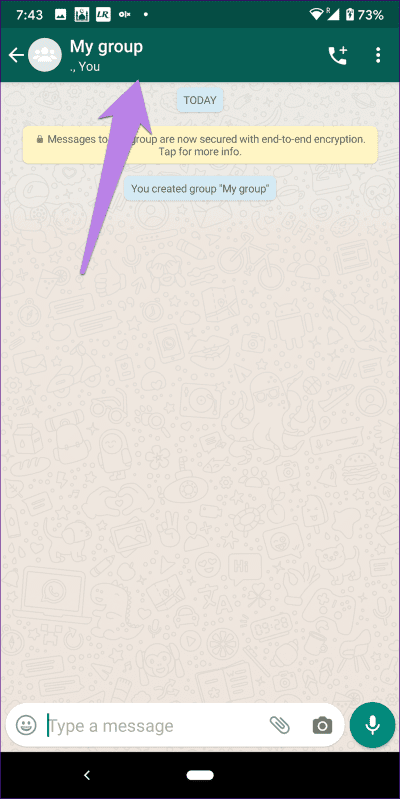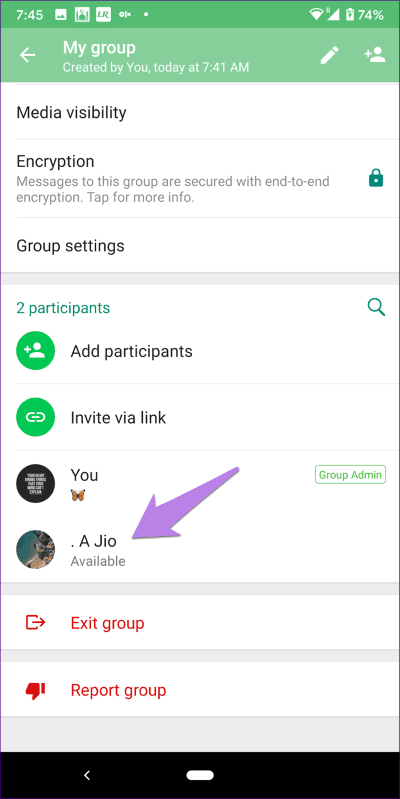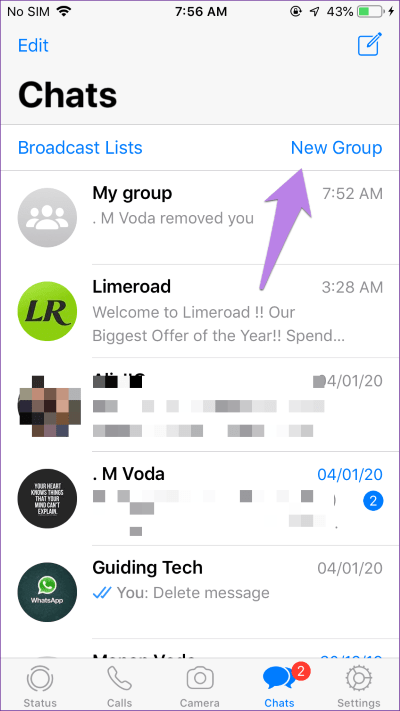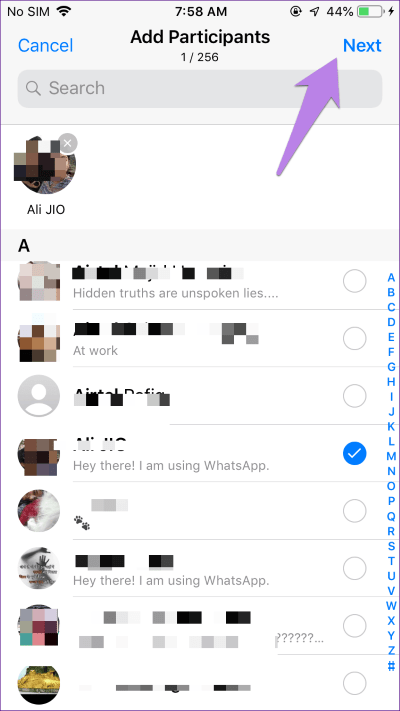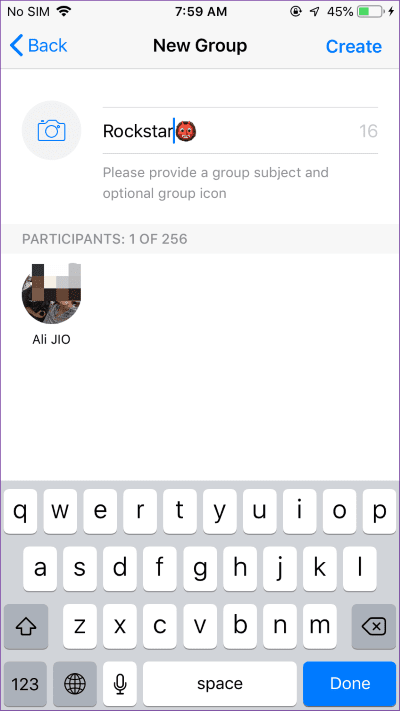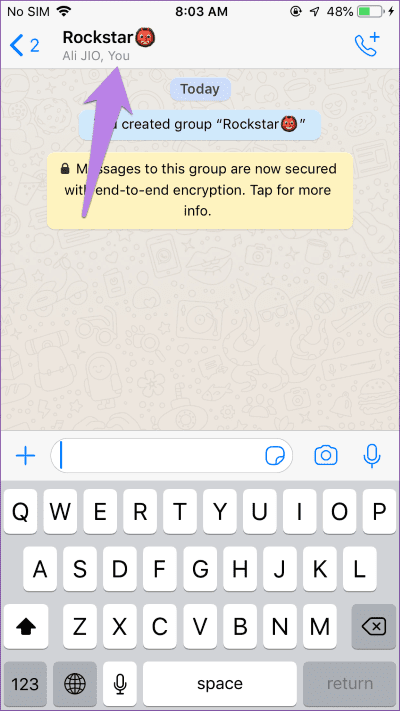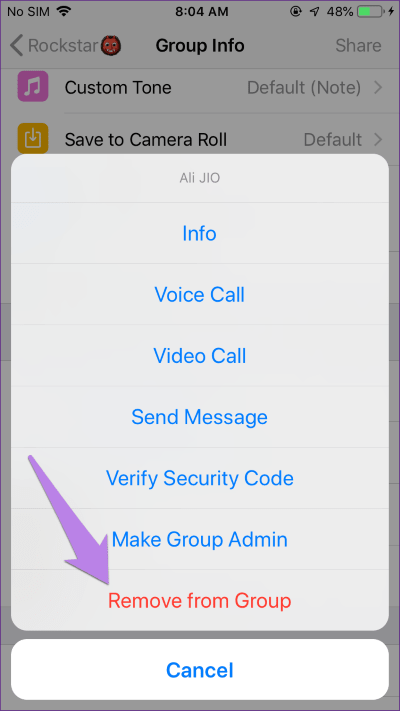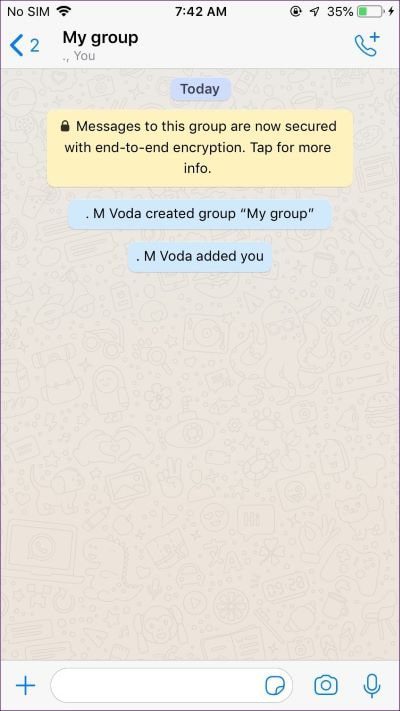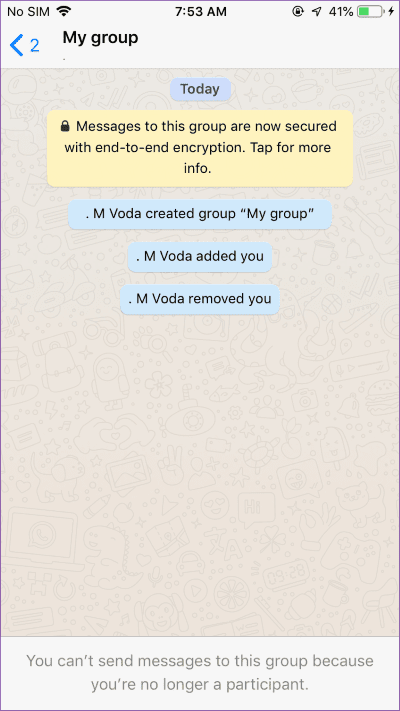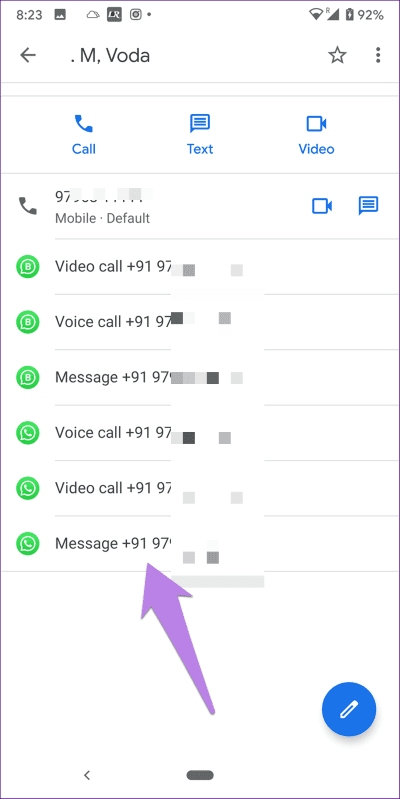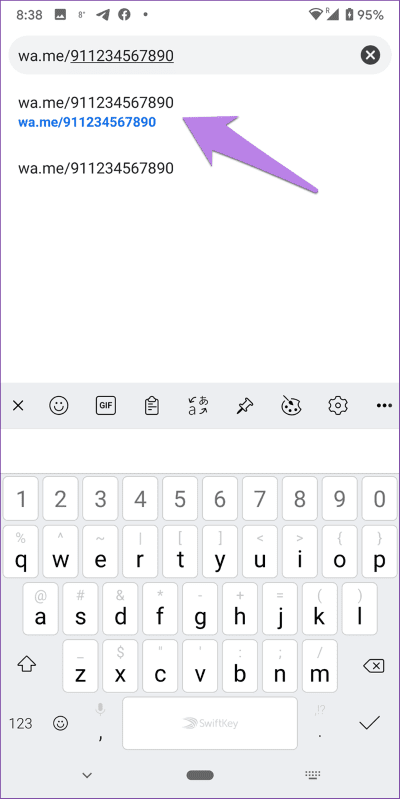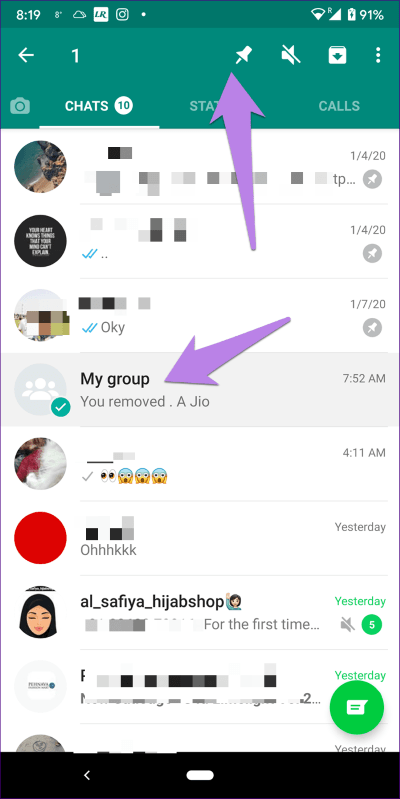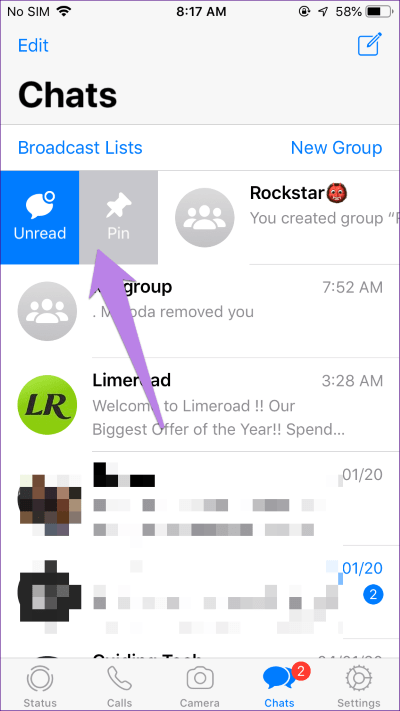자신과 WhatsApp 그룹을 만드는 방법
그룹을 만들 수 있는지 궁금하신가요? WhatsApp에 당신과 함께만 참가자입니까? 즉, 생성 WhatsApp 그룹 다른 연락처를 추가하지 않고도 자신에게 메시지를 보낼 수 있습니다. 자신에게만 메시지를 보내는 그룹을 만들고 싶다면 그룹을 만들 필요가 없습니다. 일반 채팅 스레드도 생성할 수 있습니다.
이 게시물에서 각 절차에 대한 단계를 다뤘습니다. 다음은 WhatsApp 그룹을 만드는 방법과 WhatsApp에서 자신에게 메시지를 보내는 방법입니다. 일반 스레드를 사용하는 대신 그룹을 만드는 이점은 사용자 지정하는 것입니다. 즉, 다른 그룹처럼 쉽게 이름과 사진을 변경할 수 있습니다.
결국 선택은 당신의 몫입니다. 다음은 자신과 함께 그룹을 만들기 시작하는 단계입니다.
Android 및 IPHONE에서 자신만 사용하는 WATSAPP 그룹을 만드는 방법
단계는 Android와 iPhone에서 약간 다르지만 아이디어는 동일합니다. 즉, 그룹을 만들 때 WhatsApp에 , 참가자를 추가하라는 메시지가 표시됩니다. 이제 자신과 함께 그룹을 만들고 있으므로 자신만 추가할 수 있습니다. 그러나 이것은 두 가지 이유로 불가능합니다.
먼저 자신을 추가할 필요가 없습니다. 그룹의 소유자 또는 작성자가 자동으로 추가됩니다. 둘째, 그룹을 만들려면 최소 한 사람을 추가해야 합니다. 이 사람은 누구나 될 수 있습니다. 그러나 더 안전한 편에 서고 문제를 피하기 위해 가까운 친구나 가족을 추가하십시오. 그 이유는 추가하는 즉시 제거해야 하기 때문입니다.
참고: 아래 WhatsApp 그룹에서 사람을 추가하거나 제거하면 어떻게 되는지 자세히 설명했습니다.
다음은 Android 및 iPhone용 단계입니다.
팁: 그룹을 만든 후 이름과 사진을 변경할 수 있습니다.
Android에서 자신과 함께 WhatsApp 그룹 만들기
단계1 : 열다 WhatsApp에 전화로 Android 당신의 및 클릭 점 세 개 아이콘 위에. 선택하다 새 그룹.
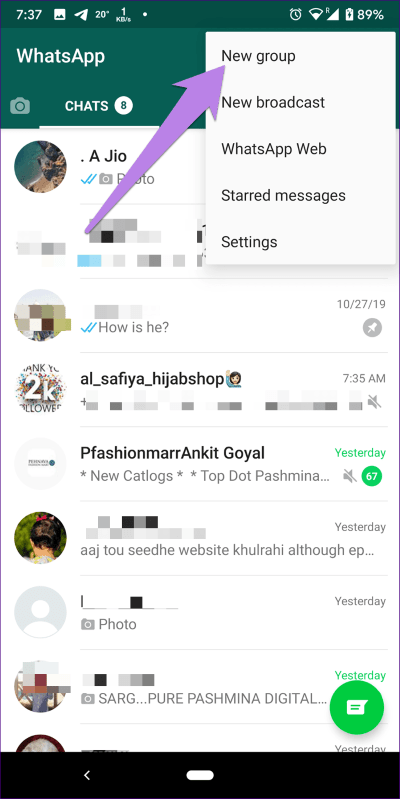
단계2 : 원하는 참가자를 한 명 추가하고 녹색 아이콘을 누릅니다. 다음 것 하단에.
단계3 : 유형 그룹 이름 그룹 주제 상자에서 아이콘을 클릭하여 그룹 사진을 추가할 수도 있습니다. 그룹. 아이콘을 클릭하십시오 녹색 기호.
참고: 상대방에게 내가 추가되었다는 알림이 전송됩니다.
단계4 : 그룹에서 사람을 제거하려면 전화기에서 새로 생성된 WhatsApp 그룹을 엽니다. 상단의 그룹 이름을 클릭합니다. 또는 상단의 점 XNUMX개 아이콘을 클릭하고 정보를 선택합니다. 그룹.
단계5 : 섹션에서 아래로 스크롤 그룹 정보 , 그리고 당신은 섹션을 찾을 것입니다 참가자들. 클릭 참가자 이름 제거하려는 것입니다. 위치하고 있다 목록에서 제거하다. 확인 메시지가 나타납니다 팝업. 클릭 확인.
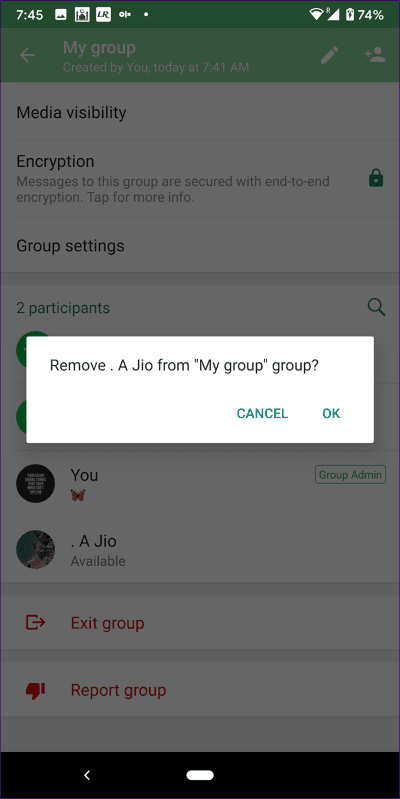
iPhone에서 자신과 WhatsApp 그룹 만들기
단계1 : 열다 WhatsApp에 클릭 그룹 옵션 새로운 위의.
단계2 : 다음에서 참가자 추가 당신의 선택 그리고 누르다 다음 것.
단계3 : 유형 그룹 이름 제목 상자에 입력하고 아니요를 누릅니다.
참고: 상대방은 자신이 그룹에 추가되었다는 알림을 받습니다.
단계4 : 사람을 제거하려면 생성한 그룹을 열고 그녀의 이름은 맨 위에 있습니다.
단계5 : 아래로 스크롤하여 탭 사람의 이름 참가자 중. "를 찾습니다그룹에서 제거을 클릭한 다음제거요청 시 확인합니다.
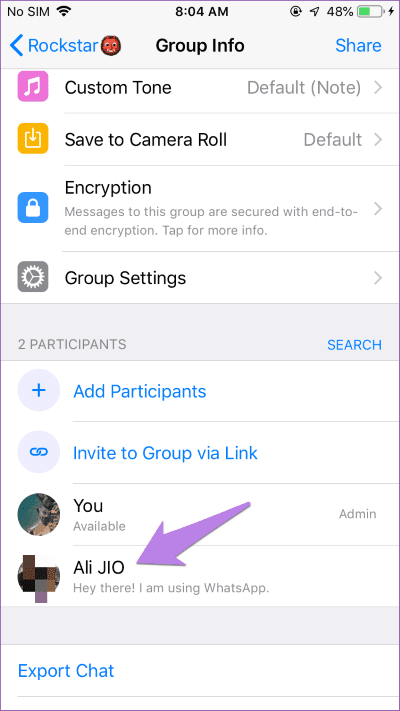
WATSAPP 그룹에서 사람을 추가하거나 제거하면 어떻게 되나요?
WhatsApp 그룹에 누군가를 추가하면 알림이 전송되고 해당 그룹은 전화를 받습니다. 제거하지 않고 그룹에 메시지를 보내면 메시지를 받게 됩니다.
그 사람을 제거하면 내가 제거한 텍스트가 그 사람에게 표시됩니다. 그룹은 휴대전화에 남아 있지만 메시지를 보내거나 접수 이 그룹의 메시지. 이제 전체 그룹이 자신에게 있습니다. 아래 그림과 같이 키트를 빠르게 설치해야 합니다.
팁: 휴대폰에서 그룹을 삭제하려면 그룹을 열고 상단에서 그룹 이름을 누릅니다. 아래로 스크롤하여 삭제를 탭합니다.
방법 자세히 알아보기 WhatsApp 그룹 삭제 영구적으로.
안드로이드와 아이폰에서 Whatsapp에서 자신에게 메시지를 보내는 방법
두 가지 방법이 있습니다.
방법 1: 연락처 추가
이 방법에서는 연락처 목록에 번호를 저장해야 합니다. 그런 다음 "앱"을 실행하십시오.콘택트 렌즈새로 저장된 연락처를 엽니다. 에서 메시지를 찾을 수 있습니다. WhatsApp 옵션. 딸깍 하는 소리 그녀에.
WhatsApp의 채팅 스레드로 이동합니다. 메시지를 입력하고 누르세요. 엔터 버튼. 이제 텍스트를 직접 입력할 수 있습니다. 채팅 스레드를 고정하여 상단에서 사용할 수 있도록 할 수 있습니다.
방법 2: 클릭 투 콜 기능 사용
WhatsApp은 다음과 같은 기능을 제공합니다. 채팅을하려면 클릭 , 전화번호를 저장하지 않고 누군가에게 메시지를 보낼 수 있습니다. 우리는 이 개념의 도움을 받아 스스로에게 메시지를 보낼 것입니다.
따라서 다음 단계를 따르십시오.
단계1 : 텡 전화 번호 국가 코드를 포함하지만 코드와 공백이 없는 http://wa.me/ 링크의 끝. 메모 작성 앱을 사용하여 이를 수행할 수 있습니다.
예를 들어 휴대전화가 +22 1234567890인 경우 링크는 http://wa.me/911234567890이 됩니다. 직접 링크 wa.me/ - wa.me/221234567890을 사용할 수도 있습니다. 이 링크를 복사하여 휴대전화의 브라우저에 붙여넣습니다.
단계2 : ~ 할 것이다 WhatsApp에 채팅 스레드를 시작합니다. 채팅 스레드에 표시되도록 메시지를 보냅니다. 그런 다음 아래 그림과 같이 고정합니다. 이제 자신에게 쉽게 메시지를 보낼 수 있습니다.
참고: 1단계는 한 번만 수행하십시오.
그룹을 설치하거나 왓앱을 채팅하세요
일반적으로 새 메시지를 받으면 메시지에 대해 직접 만든 그룹 또는 채팅 스레드가 삭제됩니다. 항상 맨 위에 유지하려면 고정할 수 있습니다. 이렇게 하면 자신에게 빠르게 메시지를 보낼 수 있습니다.
따라서 Android의 WhatsApp 홈 화면에서 그룹 이름을 길게 터치하고 핀 위.
على iPhone WhatsApp 홈 화면에서 그룹을 위로 스와이프하고 핀.
WHATSAPP에서 자신에게 메시지를 보내는 이유
생각해 본 적이 없다면 WhatsApp에서 자신에게 메시지를 보내는 것이 좋습니다. 그 이유는 우리가 매일 WhatsApp을 사용하기 때문입니다. 우리는 하루에 여러 번 앱을 엽니다. 그러니 그것을 우리의 일기나 작성 도구로 사용하지 않으시겠습니까? 놀랍지 않나요? 그렇게 하면 아무도 귀찮게 하지 않습니다.
필요할 때마다 메시지를 삭제할 수 있습니다. 또한 WhatsApp Web을 사용하여 휴대폰과 랩톱 간에 콘텐츠를 전송하는 파일 전송 도구로 사용할 수 있습니다.